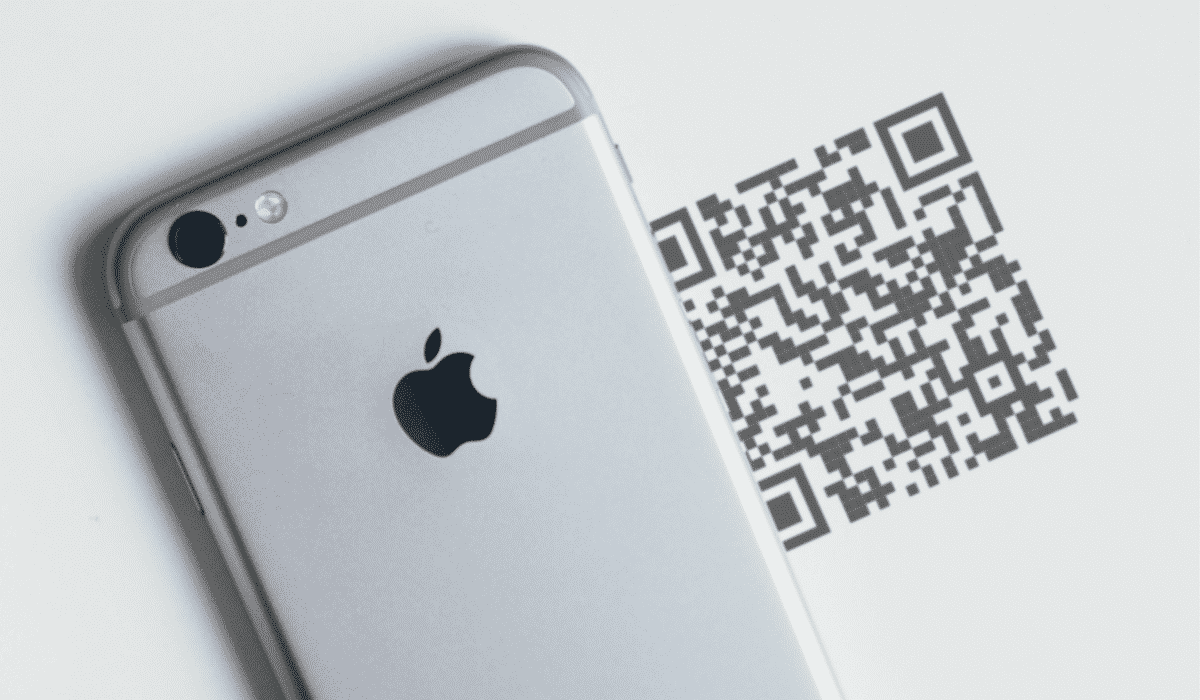
Використання QR-кодів дуже швидко поширилося з моменту їх створення. Сьогодні вони широко використовуються, і їх можна сканувати або читати за допомогою всіх видів пристроїв захоплення. iPhone має необхідні елементи для сканування та обробки QR-кодів, тому ми пояснимо крок за кроком як читати QR-коди за допомогою iPhone.
Що таке QR-коди і для чого вони потрібні?
QR-коди (Швидка реакція) є коди, які швидко приводять нас до прихованої в них інформації. Їх дизайн і функції можна налаштувати, і вони є найбільш сприятливим каналом для зв’язку звичайних друкованих ЗМІ з онлайн-контентом. Відсканувавши один із цих простих кодів, ми будемо перенаправлені, наприклад, щоб переглянути меню ресторану або завантажити програму з AppStore.
Як читати QR-коди за допомогою iPhone?
Починаючи з версії 11 iOS для iPhone, процес читання або сканування QR-кодів став простішим. Відтоді ці мобільні телефони отримали оригінальну систему зчитування, для якої потрібно використовувати камеру.
Існує два способи зчитування QR-кодів на пристроях iOS без використання програми:
- Через опцію камери.
- Через Інтернет.
Опція камери
- Спочатку вам потрібно відкрити програму камери iPhone.
- Тоді ви повинні наведіть камеру на QR, залишаючись достатньо далеко від коду, щоб мати змогу чітко його бачити.
- Камера автоматично захопить код і покаже вам на екрані прихований у ньому вміст.
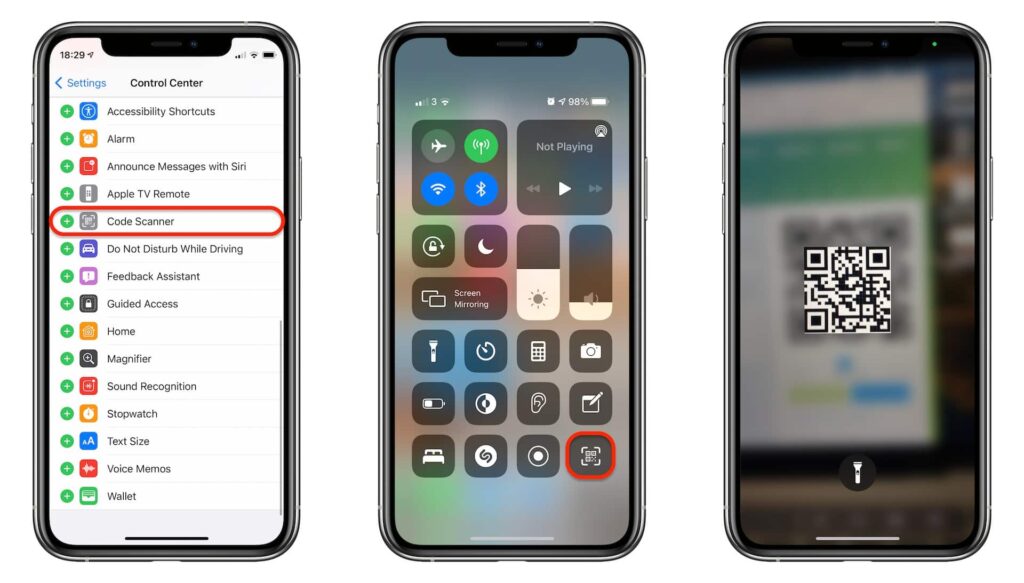
Залежно від типу отриманого QR-коду буде запропонована інша дія. Якщо це текст, його можна знайти в Інтернеті (його також можна скопіювати та вставити у вікно пошуку), якщо це посилання, ви можете натиснути на нього, щоб відкрити його в браузері Safari або, якщо це код vCard, ви можете додати зазначену контактну інформацію до свого порядку денного.
Через Інтернет
Для пристроїв iOS із камерами це найпростіший і найшвидший спосіб зчитування QR-кодів, оскільки не потрібно завантажувати програми з AppStore, і все, що вам знадобиться, — це камера вашого iPhone. Незважаючи на це, ви можете оцінити кращий варіант, якщо вважаєте це зручним:
- Спочатку треба відкрити браузер Safari і перейдіть за наступним посиланнямhttps://qrcodescan.in/index.html"
- Після цього відкриється програма для читання QR-кодів.
- Далі потрібно натиснути піктограму спільного доступу, а пізніше – на "Додати на головний екран". Дію над кнопкою необхідно підтвердити «Додати».
- Веб-сайт "Qrcodescan» — це прогресивний веб-додаток, який буде завантажуватися на iPhone, як і будь-який інший додаток, хоча його робота пов’язана з використанням браузера.
- Після того, як посилання буде додано на головний екран, потрібно буде лише натискати щойно додану піктограму кожного разу, коли потрібно отримати QR-код. Після натискання відкриється відповідний веб-додаток, щоб почати сканування.
На вашому iPhone ви отримаєте справжній зчитувач QR-кодів, додавши програму Progressive Web App. Це без необхідності завантажувати будь-яку програму з AppStore, хоча вам завжди знадобиться Safari.

Єдиним недоліком цієї процедури є те, що не буде можливості прочитати QR на фотографії. Якщо вам надіслали код у повідомленні, і ви хочете записати його за допомогою свого iPhone, вам потрібно буде завантажити програму або відсканувати його за допомогою іншого мобільного телефону – складна альтернатива, яка не завжди буде доступна.
Як прочитати QR на iPhone за допомогою програми?
Дійсно, необхідно завантажити програму, щоб мати можливість захоплювати QR-коди зображень, оскільки немає можливості сканувати їх за допомогою рідної опції камери.
В AppStore доступні численні програми, які виконують це завдання, так, більшість із них повні реклами та запитів на підписку.
Після детальної оцінки ми порекомендуємо NeoReader, програма, яка корисна не лише для зчитування QR-кодів за допомогою камери та фотографії, але завантаження реклами є мінімальною та безкоштовною.
Після установки NeoReader ви повинні дотримуватися такої процедури:
- Відкрийте програму, пропустивши запит дозволу на місцезнаходження
- Потім ви повинні натиснути на значок камери у верхньому правому куті.
- Якщо ви хочете прочитати QR-код у прямому ефірі, ви повинні сфокусувати на ньому камеру, але якщо ви хочете відсканувати фотографію, ви повинні продовжити наступний крок.
- У своїй фотогалереї виберіть зображення та NeoReader він покаже вам, що він приховує у своєму QR-коді. Вам потрібно буде зайти в розділ «Історія», у нижній частині програми, оскільки там ви можете переглянути список читань.
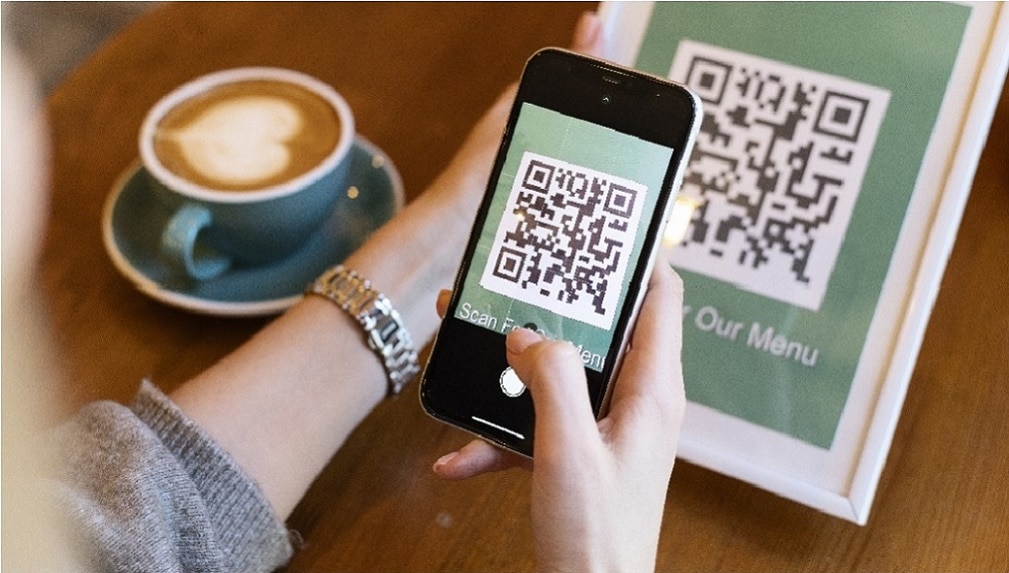
Як увімкнути читання QR-коду на iPhone?
Починаючи з версії iOS 11 для iPhone, ця опція вже включена на заводі. Якщо QR-коди неможливо прочитати після наступних оновлень операційної системи, необхідно виконати наступну процедуру:
- Відкрийте опціюНалаштування” на головному екрані.
- Потім ви повинні прокрутити його вміст і натиснути піктограму камера.
- Потім варіант "Скануйте QR-коди” (повзунок відображатиметься зеленим кольором).
Увімкнення цієї опції активує зчитування QR-кодів на iPhone, яке можна вимкнути за бажанням.
Як читати QR за допомогою iPhone зі старими версіями iOS?
Найкраще завжди оновлювати iOS до останньої версії, оскільки це допомагає гарантувати, що сумісність пристроїв не буде втрачено. Якщо це неможливо, вам доведеться завантажити сторонню програму для читання QR-кодів.
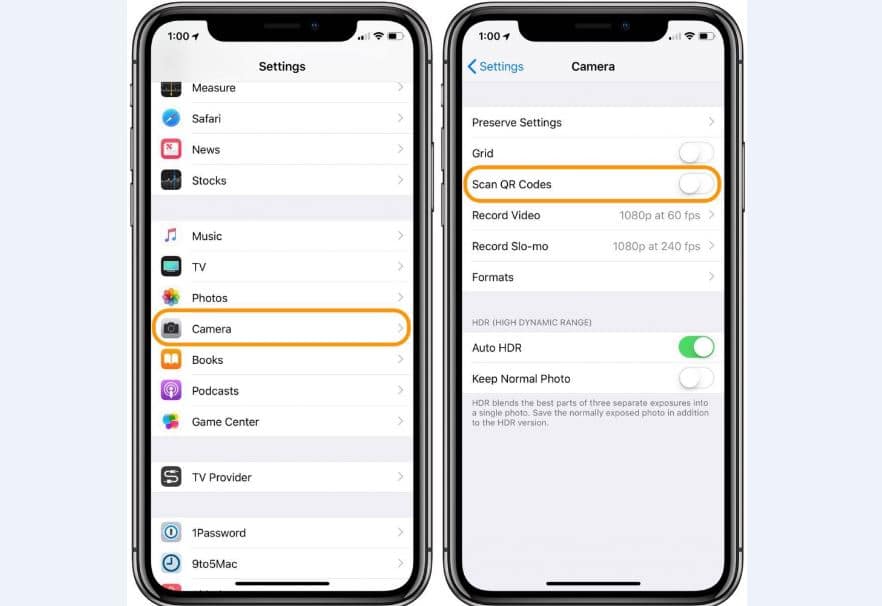
Безкоштовні та платні програми сторонніх розробників можна завантажити з AppStore. Бути безкоштовним означає отримати програму з основними функціями та рекламою, тоді як платна програма має розширені функції та не містить реклами. Перші є хорошою альтернативою, якщо ви не часто читаєте QR-коди і надмірна реклама вас не турбує.
Ми також рекомендуємо цю іншу статтю: Команди терміналу для Mac